“Bu sayfayı sadece üyelere özel nasıl yapabilirim?” WordPress kullanan arkadaşlarımın bana en sık sorduğu sorulardan biri bu. WPBeginner’da video üyelik sitemizi oluştururken aynı soruyu kendime sorduğumu hatırlıyorum.
Neyse ki WordPress’te sayfa erişimini oturum açmış kullanıcılarla kısıtlamak şaşırtıcı derecede kolaydır. Bir geliştirici tutmanıza veya karmaşık kodlama öğrenmenize gerek yok. Doğru eklentiye sahip olduğunuz sürece, neredeyse hiç vakit kaybetmeden her şeyi ayarlayabilirsiniz.
Farklı web sitesi sahiplerine bu sorunu çözmelerinde yardımcı olduktan sonra, her WordPress sitesi için işe yarayan 2 kusursuz yönteme indirgedim. Size bir sayfayı ve hatta web sitenizin tamamını görüntülemek için WordPress girişini nasıl zorunlu hale getireceğinizi göstereyim.
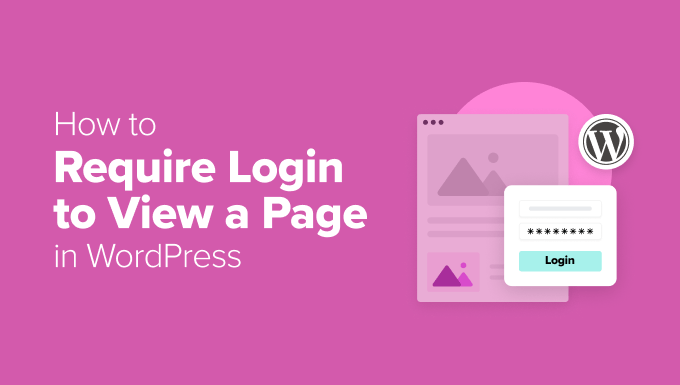
Kullanıcıların Bir Sayfayı Görüntülemek İçin Ne Zaman Giriş Yapmasını Gerektirmelisiniz?
Web sitenizdeki her sayfanın kilitlenmesi gerekmez, ancak bazı durumlarda kullanıcıların oturum açmasını zorunlu kılmak içeriğinizi korumanın en iyi yoludur.
İşte kullanıcı girişi gerektirmenin iyi bir fikir olduğu birkaç durum:
- ✅ Üyelik Siteleri ve Çevrimiçi Kurslar – Özel içerikler, eğitimler veya eğitim materyalleri sunuyorsanız, oturum açma zorunluluğu yalnızca ödeme yapan üyelerin premium içeriğinize erişebilmesini sağlar.
- ✅ Özel Müşteri Portalları – Gizli belgeleri, proje güncellemelerini veya faturaları müşteri portallarında paylaşıyorsanız, erişimi kısıtlamak hassas bilgileri güvende tutar.
- ✅ Özel Blog İçeriği – Bazı web siteleri yalnızca kayıtlı kullanıcılara veya abonelere premium makaleler, kılavuzlar veya araştırma raporları sunar. Bu, e-posta listenizi büyütmenize ve etkileşimi artırmanıza yardımcı olabilir.
- ✅ Topluluk Forumları ve Tartışma Panoları – Yalnızca üyelere özel bir forum yürütüyorsanız, oturum açma zorunluluğu sohbeti özel ve hedef kitlenizle alakalı tutmanıza yardımcı olur.
- ✅ Şirket İntraneti ve Ekip Kaynakları – İşletmeler genellikle şirket içi belgeleri, eğitim materyallerini veya duyuruları çalışanlarla paylaşmak için WordPress kullanır. Erişim için oturum açma zorunluluğu bu bilgileri güvende tutar.
Bunlardan herhangi biri siteniz için geçerliyse, bir giriş zorunluluğu oluşturmak akıllıca bir hareket olacaktır.
Şimdi, WordPress’te bir sayfayı görüntülemek için giriş yapmayı zorunlu kılmanın 2 kolay yoluna bir göz atalım. Bunu hem belirli sayfalarda hem de tüm sayfalarda nasıl yapacağınızı göstereceğim.
Kullanmak istediğiniz yönteme atlamak için aşağıdaki hızlı bağlantıları kullanabilirsiniz:
Yöntem 1: MemberPress ile WordPress’te Bir Sayfayı Görüntülemek için Oturum Açmayı Gerektirin (Belirli Sayfalar ve Yazılar İçin)
Belirli sayfalara veya gönderilere erişimi kısıtlamak için kolay ve güçlü bir yol arıyorsanız, MemberPress mükemmel bir seçimdir.
MemberPress ile ister üyeler, ister aboneler, ister ödeme yapan müşteriler için olsun, içeriğinize kimlerin erişebileceğini kolayca kontrol edebilirsiniz. Özel ihtiyaçlarınıza uygun güçlü bir üyelik web sitesi oluşturmanıza olanak tanır.
Bence WordPress için en iyi içerik koruma eklentisi. Kullanıcıların bir sayfayı görüntülemeden önce giriş yapmalarını zorunlu kılmayı çok basit hale getiriyor.
WPBeginner’da, yalnızca abonelerin derslere erişebildiği ücretsiz video üyelik web sitemizi oluşturmak için MemberPress’i kullandık. Ayrıntılar için WPBeginner’ın e-posta listemizi büyütmek için ücretsiz bir video üyelik sitesini nasıl kullandığına ilişkin bu kılavuza bakın.
Şimdi, başlamak için MemberPress eklentisini yüklemeniz ve etkinleştirmeniz gerekir. Adım adım talimatlar için WordPress eklentisi yükleme eğitimimize bakın.
Eklentiyi etkinleştirdikten sonra, lisans anahtarınızı girmek için MemberPress ” Ayarlar sayfasına gidin. Bu bilgiyi MemberPress web sitesindeki hesap alanınızdan alabilirsiniz.

Ardından, bir ödeme ağ geçidi eklemek için ‘Ödemeler’ sekmesine geçmeniz gerekir. Eklenti, PayPal ve Stripe için yerleşik destekle birlikte gelir.
Devam edin ve ‘+ Ödeme Yöntemi Ekle’ düğmesine tıklayın ve istediğiniz ağ geçidini seçin. Adım adım talimatlara ihtiyacınız varsa, WordPress’te Stripe ödemelerinin nasıl kabul edileceğine ilişkin bu eğitime bakın.

Ödeme yöntemlerinizi ayarladıktan sonra, farklı üyelik seviyeleri oluşturmanız gerekecektir. Her üyelikte, bir kullanıcının kısıtlı içeriği görüntülemek için sahip olduğu erişim düzeyini belirleyebilirsiniz.
Başlamak için WordPress yönetici panelinden MemberPress ” Üyelikler sayfasına gidin ve ‘Yeni Ekle’ düğmesine tıklayın.
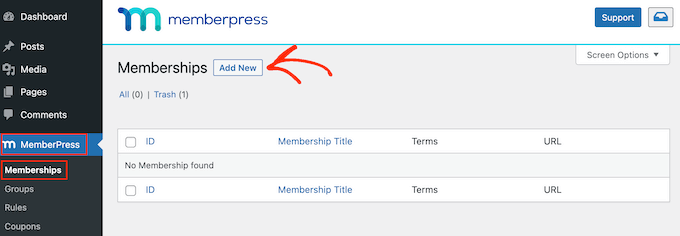
Bu, üyeliğiniz için bir ad ve açıklama eklemeniz gereken üyelik düzenleyicisini açacaktır.
Ardından, üyelik planınız için fiyatı ve sona erme süresini ayarlayın. Örneğin, faturalandırma türünü yinelenen veya tek seferlik olarak seçebilir ve aralığın yıllık, aylık, haftalık veya özel olmasını seçebilirsiniz.
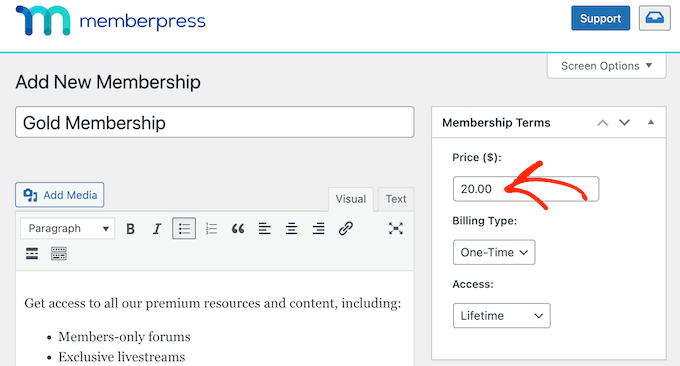
MemberPress’i kullanma konusunda yeniyseniz, daha fazla talimat için WPBeginner’ın üyelik web sitesi oluşturma konusundaki nihai kılavuzuna göz atabilirsiniz.
Üyelik planınızdan memnun kaldıktan sonra, ayarlarınızı kaydetmek için ‘Yayınla’ düğmesine tıklayın. Artık istediğiniz kadar üyelik seviyesi eklemek için işlemi tekrarlayabilirsiniz.
Ardından, içeriğinize erişimi kısıtlamanız gerekir, böylece yalnızca oturum açmış kullanıcılar içeriğinizi görüntüleyebilir. Bunu yapmak için WordPress kontrol panelinden MemberPress ” Kurallar sayfasına gidin.
Burada, en üstteki ‘Yeni Ekle’ düğmesine tıklayın.

Bu sizi ‘Korumalı İçerik’ açılır menüsünden ‘Tek Bir Sayfa’ seçeneğini seçmeniz gereken yeni bir ekrana götürecektir.
Ardından, kullanıcıların içeriği görüntüleyebilmeleri için önce oturum açmalarını zorunlu kılmak istediğiniz sayfanın slug’ını (URL) girin.
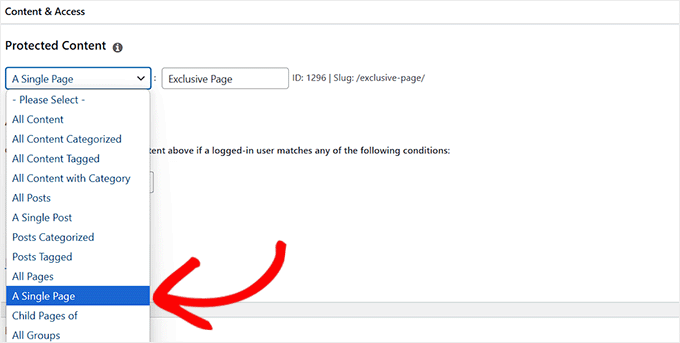
Not: MemberPress’i kullanmak kısıtlı içerik üzerinde ayrıntılı kontrole sahip olmak için ideal olsa da, sitenizdeki tüm sayfalar için WordPress girişi gerektirmek için açılır menüden ‘Tüm Sayfalar’ seçeneğini de seçebilirsiniz.
Şimdi, bu sayfayı görüntüleyebilecek üye türleri için bir koşul belirlemeniz gerekir.
Bunu yapmak için açılır menüden ‘Üye’ seçeneğini seçin ve yanındaki alana ‘oturum açtı’ yazın. Bu, Üye kullanıcı rolüne sahip herkesin giriş yaptıktan sonra bu içeriğe erişebileceği anlamına gelir.
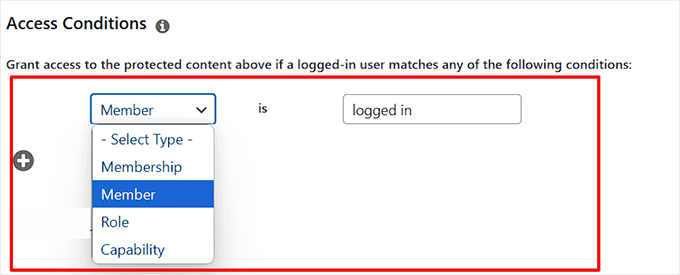
Bundan sonra, ‘Yetkisiz Erişim’ bölümüne gidin ve açılır menüden giriş formu için ‘Göster’ seçeneğini seçin.
Ardından, üstteki ‘Kuralı Kaydet’ ve ‘Yayınla’ düğmelerine tıklayın.
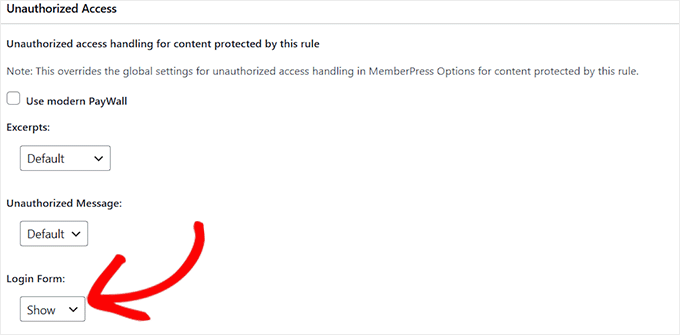
Bu noktada, kullanıcıların kısıtlı içeriğinize erişmeye çalıştıklarında görecekleri giriş sayfasını oluşturmanız gerekir.
Bunu yapmak için, WordPress yönetici kenar çubuğundan Sayfalar ” Yeni Sayfa Ekle’ ye gidin.
Bu, sayfayı özelleştirebileceğiniz blok düzenleyiciyi açacaktır. Burada, kullanıcıların sayfayı neden gördüklerini netleştirmek için sayfaya ‘Yetkisiz’ veya ‘Buradan Giriş Yapın’ gibi açıklayıcı bir başlık vermenizi öneririm.
Başlığın altına “Giriş yapmadığınız için bu sayfayı görüntüleyemezsiniz” gibi basit bir mesaj da eklemek isteyebilirsiniz.
Ardından, ‘Blok Ekle’ (+) düğmesine tıklayın ve ‘Oturum Açma Formu’ bloğunu seçin.

Bu kullanışlı bloğun nereden geldiğini merak ediyor musunuz? MemberPress bunu otomatik olarak oluşturur, böylece sizin yapmanıza gerek kalmaz. Bu, eklentiyi kullanmanın bir başka avantajı.
Giriş formunu buraya eklemek, kullanıcıların özel sayfanızı görüntüleyebilmeleri için hızlı bir şekilde oturum açmalarını sağlar.
Giriş bloğunu sayfanıza ekledikten sonra, araç çubuğundaki bağlantı simgesini kullanarak ana kayıt veya fiyatlandırma sayfanıza bir bağlantı eklemenizi şiddetle tavsiye ederim. Bu, ziyaretçilere henüz üye değillerse bir sonraki adımı net bir şekilde gösterir.
Kayıtları teşvik etmek için bağlantıyla birlikte kısa, samimi bir mesaj ekleyebilirsiniz – örneğin: “Burada yeni misiniz? Üyelik planınızı seçmek için Kayıt Sayfamızı ziyaret edin.”
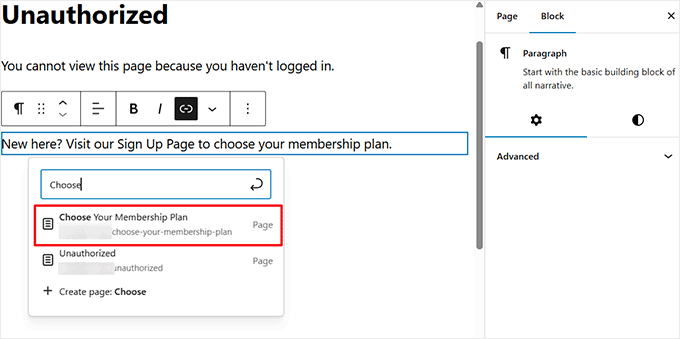
Mesajınızın açık, davetkar ve sitenin tonuna uygun olduğundan emin olun. Nasıl bağlantı ekleyeceğinizden emin değilseniz, WordPress’te nasıl bağlantı ekleneceğine ilişkin adım adım eğitimimize bakın.
Değişikliklerinizi tamamladığınızda, giriş sayfanızı canlı hale getirmek için editörünüzün sağ üst köşesindeki ‘Yayınla’ düğmesine tıklayın.
Şimdi, yeni giriş sayfanızın URL’sini kopyalayın. Birazdan ihtiyacınız olacak.
💡 Henüz kayıt sayfanızı oluşturmadınız mı? Eklentinin yerleşik kayıt özellikleri ve bunların size nasıl zaman kazandırabileceği hakkında daha fazla bilgi edinmek için derinlemesine MemberPress incelememize göz atın.
Yönetici kenar çubuğunuzdan MemberPress ” Ayarlar ” Sayfalar ‘ı ziyaret edin ve ‘Yetkisiz Erişim’ bölümüne gidin.
Şimdi, ‘Yetkisiz ziyaretçileri belirli bir URL’ye yönlendir’ seçeneğini işaretlemeniz yeterlidir.
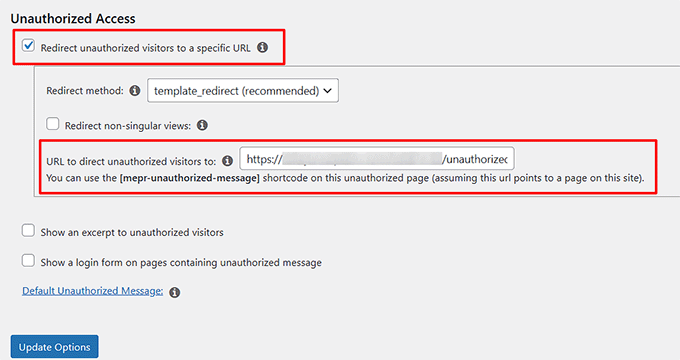
Ardından, daha önce kopyaladığınız yayınlanan sayfanın URL’sini ekleyin ve değişikliklerinizi kaydetmek için ‘Seçenekleri Güncelle’ düğmesine tıklayın.
Artık kullanıcılar giriş yapmadan özel içeriğe sahip sayfanızı ziyaret etmeye çalıştıklarında otomatik olarak ‘Yetkisiz’ sayfasına yönlendirilecekler.
Burada, bu sayfadaki kilitli içeriği görüntülemek için giriş yapabilirler.
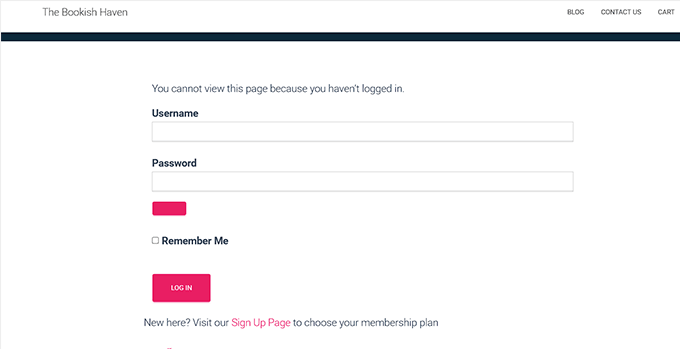
Yeni bir ziyaretçi bu sayfaya gelirse, doğrudan kayıt veya üyelik planları sayfanıza yönlendirilmek için kayıt bağlantısına tıklayabilir.
Artık ‘Yetkisiz’ sayfanız açık giriş ve kayıt bağlantılarıyla ayarlandığına göre, ister geri dönen kullanıcılar ister sitenize yeni gelenler olsun, ziyaretçilerin harekete geçmesi çok kolay.
Peki ya bir adım daha ileri gitmek ve yeni ziyaretçilere kaydolmazlarsa neler kaçıracaklarına dair bir fikir vermek istiyorsanız? MemberPress’in gerçekten parladığı yer burası.
Sadece sayfaları kilitlemenin ötesine geçmenizi sağlar. Alıntılar özelliğini kullanarak içeriğinizin bir parçasını veya önizlemesini gösterebilirsiniz.
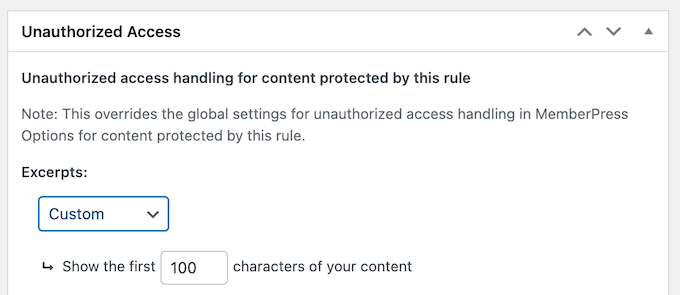
Bu, blog gönderileri, dersler veya kapılı kaynaklarla dalga geçmek için mükemmeldir.
Örneğin, bir makalenin ilk birkaç paragrafını herkese gösterebilir, ancak daha sonra okumaya devam etmek için kayıt olmalarını veya planlarını yükseltmelerini isteyebilirsiniz.
Bu yaklaşım yalnızca kullanıcı deneyimini iyileştirmekle kalmaz, aynı zamanda ziyaretçiler kaydolmadan önce içeriğinizin değerini görebildiği için dönüşümlerinizi de artırabilir.
Bu özellik hakkında daha fazla bilgi için WordPress’te ödeme duvarı seçeneklerinin nasıl oluşturulacağına ilişkin kılavuzumuza bakın (önizleme seçenekleriyle birlikte).
Alternatif: Yalnızca üyelere özel içerik oluşturmak için MemberPress’i şiddetle tavsiye etsem de piyasada başka birçok seçenek mevcut. Daha fazla öneri için en iyi WordPress üyelik eklentileri uzman seçimimize bakın.
Yöntem 2: Özel Sitem ile WordPress’teki Tüm Sayfaları Görüntülemek için Giriş Gerektir (Tüm Sayfalar ve Yazılar için)
Web sitenizin tamamına erişimi kısıtlamak için ücretsiz ve basit bir yol arıyorsanız, Özel Sitem’i kullanmak harika bir seçenektir.
Bu ücretsiz eklenti WordPress sitenizi kilitleyerek kullanıcıların herhangi bir sayfayı görüntüleyebilmeleri için önce giriş yapmalarını gerektirir. Ancak, hangi sayfaları gizli yapmak istediğinizi seçmenize izin vermediğini unutmayın, bu nedenle web sitenizin tamamı için oturum açmayı zorunlu kılmak istemiyorsanız uygun olmayacaktır.
Öncelikle, My Private Site eklentisini yüklemeniz ve etkinleştirmeniz gerekir. Ayrıntılar için WordPress eklentisi yükleme hakkındaki bu eğitime bakın.
Eklentiyi etkinleştirdikten sonra, WordPress kontrol panelinden My Private Site ” Site Privacy sayfasına gitmeniz ve ‘Enable login privacy’ kutusunu işaretlemeniz gerekir.

Ardından, değişikliklerinizi kaydetmek için ‘Gizlilik Durumunu Kaydet’ düğmesine tıklayın. Artık kullanıcıların web sitenizdeki herhangi bir sayfayı görüntülemek için oturum açmaları gerekecektir.
Ardından, ‘Açılış Sayfası’ bölümüne gidin. Burası, kullanıcıların giriş yaptıktan sonra nereye yönlendirileceğine karar verdiğiniz yerdir.
Onları aynı URL’ye geri döndürmeyi seçebilirsiniz, böylece erişmeye çalıştıkları sayfaya geri dönerler. Alternatif olarak, onları ana sayfaya yönlendirebilirsiniz. Kullanıcıları oturum açtıktan sonra WordPress kontrol paneline de gönderebilirsiniz.
Bu seçeneklerden hiçbiri işinize yaramazsa, bunun yerine özel bir URL ayarlayabilirsiniz. Bu şekilde, kullanıcıları karşılama sayfası veya yalnızca üyelere özel içerik alanı gibi belirli bir sayfaya yönlendirebilirsiniz.
Değişikliklerinizi kaydetmek için ‘Açılış Sayfasını Kaydet’ düğmesine tıkladığınızdan emin olun.
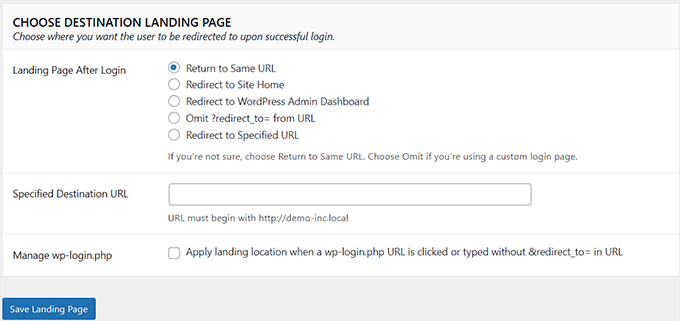
Bundan sonra, ‘Ana Sayfa’ sekmesine geçin.
Burada, ana sayfanın herkes tarafından erişilebilir kalmasını istiyorsanız ‘Site ana sayfasının oturum açma gerektirmeden erişilebilir kalmasına izin ver’ kutusunu işaretleyebilirsiniz.
Ardından, ‘Sayfayı Herkese Açık Yap’ düğmesine tıklayın.
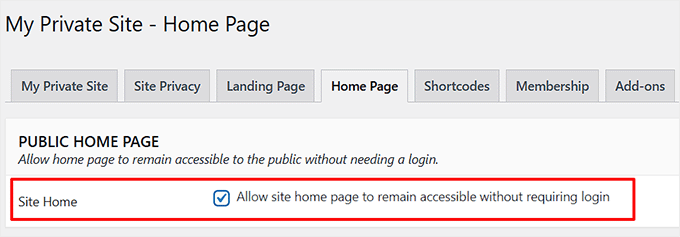
Artık web sitenizi ziyaret ettiğinizde ana sayfanız herkes tarafından görülebilecek.
Ancak, kullanıcılar giriş yapmadan başka bir sayfaya erişmeye çalıştıklarında, bilgilerini ekleyebilecekleri varsayılan WordPress giriş sayfasına yönlendirileceklerdir.

Üyelik Siteleri ve Kullanıcı Girişi için İlgili Kılavuzlar
Üyelik sitenizi veya kullanıcı giriş sayfalarınızı yönetmek için daha fazla ipucu ve püf noktası mı arıyorsunuz? Aşağıdaki faydalı kılavuzlara göz atın:
- WordPress’te Müşteri Portalı Nasıl Oluşturulur (Kolay Yol)
- WordPress’te Özel Giriş URL’si Nasıl Eklenir (Adım Adım)
- WordPress Parola Sıfırlama Sayfası Nasıl Özelleştirilir
- WordPress’te İçeriği Kayıtlı Kullanıcılarla Kısıtlama
- WordPress’te Giriş Denemelerini Nasıl ve Neden Sınırlandırmalısınız?
- WordPress Kenar Çubuğunuza Giriş Formu Ekleme
If you liked this article, then please subscribe to our YouTube Channel for WordPress video tutorials. You can also find us on Twitter and Facebook.





Have a question or suggestion? Please leave a comment to start the discussion.